先月 2013年5月10日の記事で紹介した使用開始 以来、快調に手元のIT環境を出先でインターネットに接続してくれている NEC製の最新型モバイル WiMAX ルータ端末、Aterm WM3800R です。 同月23日に開催された浜松西部ブログ村では ご来場いただいた方々にもインターネット環境を提供するなど 大活躍してくれています。 なお、明日2013年6月20日は第28回浜松西部ブログ村の開催日でもありますので、 下のリストの本ブログ記事などをご参考に足をお運びいただければ幸いです。
- 第3回浜松西部(仮)ブログ村告知(2011年3月9日)
- 第4回浜松西部(仮)ブログ村のご案内(2011年4月9日)
- 第5回浜松西部(仮)ブログ村のご案内(2011年5月15日)
- 第6回浜松西部ブログ村のご案内(2011年6月13日)
- 第7回浜松西部ブログ村のご案内(2011年7月19日)
- 第8回浜松西部ブログ村のご案内(2011年8月17日)
- 第9回浜松西部ブログ村のご案内(2011年9月10日)
- 第10回浜松西部ブログ村のご案内(2011年10月19日)
- 第11回浜松西部ブログ村のご案内(2011年11月16日)

無線ルータのSSID
インターネット接続環境をイベントなどで提供する際に、 接続するルータ端末を識別するのに役立つのが SSID (Service Set Identifier)です。 これは端末に所与のものとして最初から備えられているのですが、 英数字の羅列でとても覚えられるものではありません。 勿論イベント会場などで気軽に口頭で伝え易いものでもないのです。
そんな時に役立つのがWM3800RのSSID変更機能です。 これを人に分かり易い、例えばお馴染みの人名などに変更することで 慌しいイベント会場でもそのSSIDを簡単に告知出来るのでした。
下の画像がWM3800Rの管理画面にアクセスして SSIDを変更している画面です。 SSIDを本ブログ運営者のTwitterアカウントである @tsukamotch (つかもっち)に変更しています。
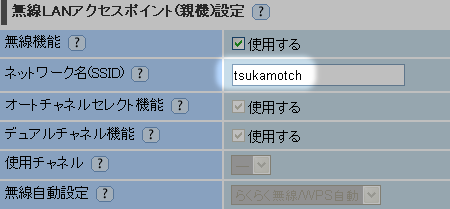
イベント会場などで自前のインターネット接続環境を持たない方に tsukamochに繋いで下さい、などと伝えられる訳ですね。
暗号化キーの変更
WM3800Rでは暗号化キーも変更出来ますので これも伝え易いように5桁の英数字に変更してしまいます。 下の画面が其の変更時の様子です。
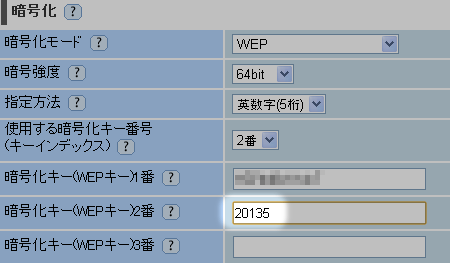
これで右下の設定ボタンをクリックすれば 下の図の様なダイアログが表示され、OKすれば 保存されたSSIDと暗号化キーを有効化するために端末は再起動するのでした。
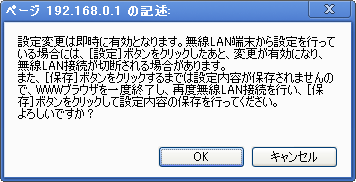
イベントなどが終了すれば再び暗号化キーを変更し、 其の場限りの接続環境の提供とすることも出来ると言う訳です。
簡易なSSIDと暗号化キーの問題
このようにインターネット環境を周囲に提供出来るWM3800Rですが、 簡易なSSIDと暗号化キーに変更したことで問題も発生してしまいます。 WM3800Rに於いては最大同時接続数は10台とされていますから 大規模なイベントで大人数に環境を提供出来る訳ではありません。 ワイヤレスネットワークを検索して例えば此処ではtsukamotchと表示されたアクセスポイントに たった5桁の英数字では望ましくない方に無断で相乗りされる可能性も高まる筈です。 セキュリティを下げて繋ぎ易くしているのですから致し方ないのですが出来れば避けたい状況です。
またモバイルルータ端末ですから持ち運ぶのが前提となるのですが、 常にtsukamotchという電波を発信しながら移動するのですから、 自分の移動場所を撒き散らして歩いているようなものです。 何処か一息付きたくて飲食店などに逃げ込んでも スマートフォンなどから直ぐに、やや、tsukamotchが此の店に居るじゃないか、 などと特定されて、オチオチゆっくりとお茶も出来ません。
ステルス機能
上の問題はWM3800Rの或る機能を利用すれば解決可能です。 それが ステルス機能 です。 実はこの問題とステルス機能については以前にも本ブログにて WM3500R カテゴリーの下の記事などに扱っていました。
- Aterm WM3500Rのステルス機能を活かそう(2011年6月3日)
- Aterm WM3500Rステルス設定方法(2011年8月18日)
NEC謹製Aterm WM-Rシリーズでは連綿とこのステルス機能が提供され、 上記の問題を解決することが可能だったのでした。 ステルス機能とは即ち、SSIDの隠蔽であり、 無線LANの発信源が有るのが知られようとも 其のネットワーク名迄は知られずに済む機能です。 これでひっそりと安心してお茶を楽しむことも出来ようと言うものなのでした。
ステルス機能の設定方法
ステルス機能を設定する方法もこのモバイルWiMAXルータ端末シリーズの 操作法が引き継がれている処で 2011年8月18日の記事 で紹介した方法とほぼ同じです。
実は上でSSIDと暗号化キーを変更した管理画面の下方、 一番下の設定ボタンの上には下の図の様な項目が用意されています。
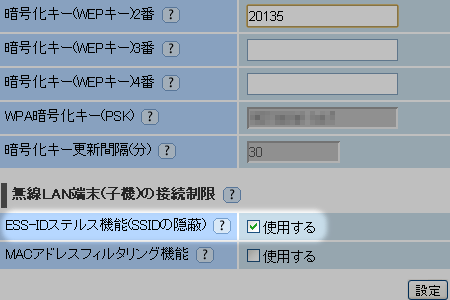
ESS-IDステルス機能(SSIDの隠蔽) なる項目に使用するをチェックして設定ボタンをクリックします。 すると例に依って下の画面のようにルータ端末に再起動が掛かり、 完了すると其の旨、ダイアログに表示されます。 これで安心してWM3800Rのスイッチを何処でも入れられます。
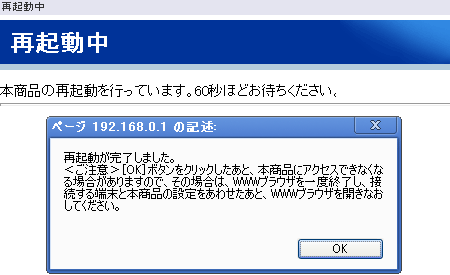
ステルス機能の設定されたWM3800Rを利用する
WM3800R側の設定はこれで完了しましたが、 此の見えないワイヤレスネットワークをノートPCやタブレット、スマートフォンから 捕捉しなければ利用することが出来ません。 此処で此の環境を利用出来る人物の条件としては SSIDと暗号化キーを了解していることがあります。 従って新規にこの情報を以てワイヤレスネットワークを追加してやれば良い勘定です。
例えばWindows XP機などでは下の図のように ワイヤレスネットワーク接続のプロパティ画面を開き、 赤線で囲んだ部分の追加ボタンをクリックします。
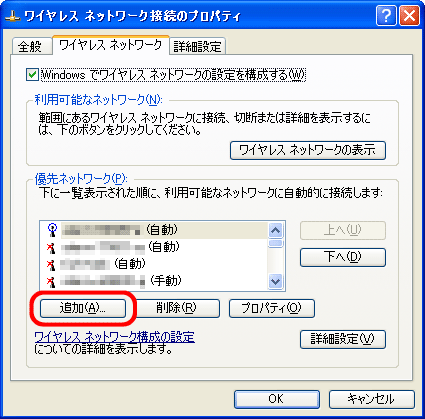
下の図のように開いたワイヤレスネットワークのプロパティダイアログのアソシエーションタブに於いて ネットワーク名に予ねて用意したるtsukamotchとネットワークキーに暗号化キーを入力し OKをクリックすればWM3800Rに接続される、 インターネットの大海が目の前に広がるでしょう。
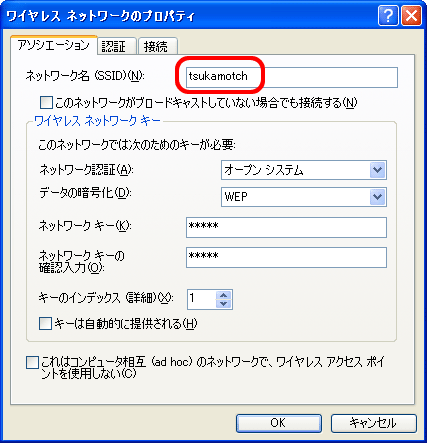
上の ESS-IDステルス機能(SSIDの隠蔽) 項目の下には MACアドレスフィルタリング機能 項目も用意されています。 MACアドレスではネットワーク機器をそれぞれ判別可能となりますから、 この項目を用いれば特に接続を許す端末を指定することも出来ます。 此れを使用するにチェックすることで特に限られた人にインターネット環境を提供出来、 セキュリティレベルも上がることになると言う塩梅ですね。